Grafico heatmap
Una heatmap è una rappresentazione grafica dei dati in cui i singoli valori contenuti in una matrice sono rappresentati come colori. I punti dati sono definiti da un'intersezione degli assi x e y e da un terzo valore che determina il colore del punto dati.
Quando utilizzarli
Serve per confrontare le variabili in un ampio numero di categorie e a ordinare dati complessi in base all'intensità del colore.
Come funziona?
Valori dei dati
I valori dei dati vengono visualizzati come riquadri sulla heatmap. Le dimensioni e il colore di ogni riquadro sono determinati dai dati relativi a quell'elemento:
- dimensione determinata dalla concentrazione delle categorie degli assi x e y e non configurabile
- colore determinato dal valore calcolato specificato nell'impostazione Colora per
Gradienti o colori discreti
Per impostazione predefinita, i valori più bassi sono colorati di verde, i valori intermedi sono colorati di giallo e i valori più alti sono colorati di rosso. I colori sono completamente personalizzabili.
I punti dati vengono colorati utilizzando uno dei seguenti schemi di colorazione delle impostazioni di visualizzazione:
- gradiente di colore cambiamento continuo dal verde, al giallo, al rosso, seguendo i singoli valori dei dati
- scala di colori discreti valori dei dati raggruppati in categorie equidistanti e visualizzati utilizzando colori discreti
È possibile personalizzare il numero di intervalli utilizzati per raggruppare i valori dei dati nelle impostazioni di visualizzazione del grafico.
Esempi
Grafico heatmap
Utilizzando i dati di vendita dell'azienda, si desidera mostrare il profitto medio su un gran numero di categorie in due dimensioni: area e segmento di clientela. Per fare ciò, si decide di creare una Heatmap. Il valore del profitto medio viene ordinato per colore, dal blu (basso) al rosso (alto):
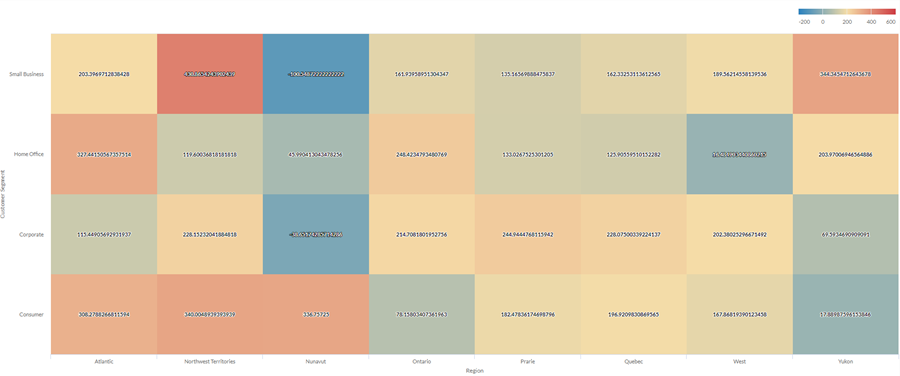
Heatmap a valori discreti
Si ha la necessità di esaminare la relazione tra metodo di spedizione e categoria di prodotto per la propria azienda. Per questo, l'ideale è un'analisi semplice che raggruppi il costo medio di spedizione in tre categorie: basso, medio e alto.
Per visualizzare questa relazione, si crea una heatmap a valori discreti con tre intervalli. I valori vengono raggruppati nei contenitori corrispondenti in base alle soglie di ogni intervallo:
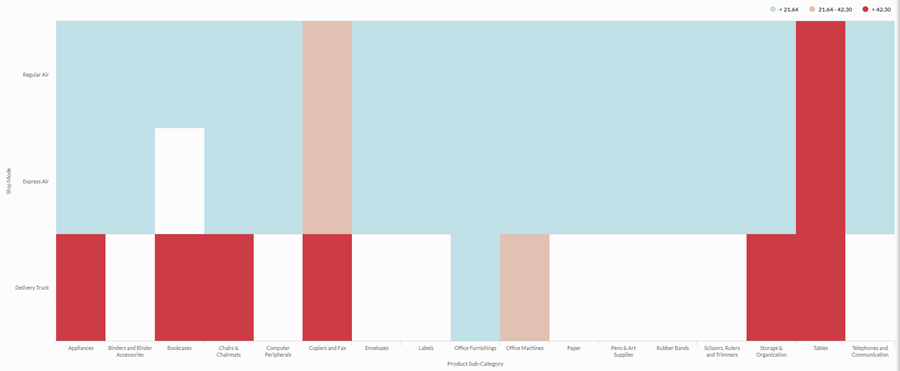
Impostazioni di configurazione dei dati
- Apri l'applicazione Risultati.
- Naviga alla tabella appropriata.
- Nel pannello Configura
 , fare clic su Dati e configurare le seguenti impostazioni:
, fare clic su Dati e configurare le seguenti impostazioni:
| Impostazione | Tipi di dati supportati | Descrizione |
|---|---|---|
| Asse X |
|
Il campo da utilizzare come categoria sulla scala orizzontale del grafico. |
| Asse Y |
|
Il campo da utilizzare come categoria sulla scala verticale del grafico. |
| Colore per |
numerico |
Il campo che determina il colore della casella all'intersezione dei valori dell'asse X e Y:
Consiglio Puoi controllare i decimali e arrotondare i dati numerici cambiando il formato di questo campo. Per l'opzione di aggregazione Media, le opzioni di formattazione sono disponibili nella scheda Dati del pannello Configura la visualizzazione. Per tutte le altre opzioni di aggregazione, vengono applicate le opzioni di formattazione impostate in Vista della tabella. Per aiuto nel farlo, consulta Opzioni di formattazione dei dati. |
|
Opzioni di formato |
numerico |
Seleziona un'opzione in questo campo per applicare la formattazione come i decimali e l'arrotondamento ai valori dell'asse Y nel grafico. Per aiuto nel farlo, consulta Opzioni di formattazione dei dati. Le opzioni di formato sono disponibili solamente per l'opzione di aggregato Media. Per tutte le altre opzioni di aggregazione, vengono applicate le opzioni di formattazione impostate in Vista della tabella. |
Impostazioni di visualizzazione del grafico
- Apri l'applicazione Risultati.
- Naviga alla tabella appropriata.
- Nel pannello Configura
 , fare clic su Visualizzazione e configurare le seguenti impostazioni:
, fare clic su Visualizzazione e configurare le seguenti impostazioni:
| Impostazione | Descrizione |
|---|---|
| Opzioni | |
| Mostra legenda | Mostra o nascondi la legenda nella parte superiore del grafico. |
| Mostra valori | Mostra o nascondi i valori dei punti di dati. |
| Aumenta la prestazione |
Passa alla modalità performance quando i punti dei dati sul grafico vanno oltre i 150 applicando alcuni compromessi. Per maggiori informazioni, consultare Aumentare la prestazione dei grafici. |
| Asse X | |
| Mostra etichetta | Mostra o nasconde l'etichetta dell'asse x. |
| Asse Y | |
| Mostra etichetta | Mostra o nasconde l'etichetta dell'asse y. |
| Altre impostazioni | |
| Colore | Il valore d'inizio, di mezzo e di fine della gamma dell'heatmap. Puoi specificare un colore e un confine numerico per ogni posto sulla scala. |
| Colori graduali | Visualizza le categorie come bucket discreti piuttosto che una scala costante. Puoi specificare tra 2 e 20 gradini. |